Как установить комментарии Disqus в WordPress.
- By admin
- 1 Октябрь, 2012
- No Comments
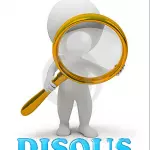 Для того что бы установить комментарии disqus в блог на WordPress вам будут нужны топор, багор, лопата и мешок цемента.
Для того что бы установить комментарии disqus в блог на WordPress вам будут нужны топор, багор, лопата и мешок цемента.
А если серьезно, то для установки комментариев disqus на сайт, независимо от того на какую платформу вы используете, потребуется регистрация на сайте disqus.com. Как видно из картинки, все буковки в форме регистрации нерусские, но почему-то понятные даже мне. Единственное на что хочу обратить ваше внимание – окошечко Site Shortname. Введённые сюда символы будут адресом вашего аккаунта в системе Disqus.
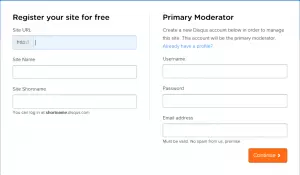
После заполнения всех строчек, нажимаем «Comtinue» и попадаем вот на такую страницу:
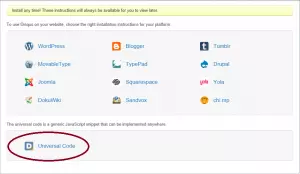
Где выбираем платформу на которой собственно размещен ваш сайт. Если вы кликнете по ссылке WordPress, то окажитесь на странице, где вам посоветуют воспользоваться плагином Disqus. Обведенная овалом кнопка откроет универсальный код которым можно воспользоваться для установки комментариев на ваш блог.
Для установки комментариев dIsqus в вордпресс существует два пути. Это установка универсального кода. В этом случае скопированный код устанавливаем в single.php или в index.php вместо этой строчки . Можно поступить более радикально, заменить код в comments.php на скрипт disqus.
Но, по моему мнению, лучшим вариантом для установки комментариев Disqus в WordPress является плагин, который можно скачать с wordpress.org или найти через консоль блога. В этом случае управление комментариями и все настройки доступны в панели управления блогом.
Настройки комментариев Disqus довольно просты и думаю, что отдельного описания не требуют. А если вы используете Chrome с переводчиком, то вопросов по настройке не возникает в принципе. В конце поста вы можете посмотреть короткую видео-экскурсию по disqus, в основном по страницам настроек.
Почему, к адской смеси комментариев из вконтакте и комментариям facebook, я добавил комментарии Disqus? Верятно потому, что disqus сравнима, по своим функциям, со стандартной формой комментариев обвешенной плагинами Subscribe To Comments, CommentLuv, плюс к этому виджет «последние комментарии» и прочими сео-штучками. Привлекательна возможность авторизации комментатора, кроме стандартной по e.mail, через социальные сети Twitter, Facebook, Google+. Полная интеграция с плагином Akismet, достаточно в настройках disqus ввести уже действующий ключ плагина.
Поскольку большинство комментаторов, так или иначе, авторизованны, уменьшается количество спама. Ну а ежели человеку неймется, то возможность закрыть доступ конкретного адреса к комментированию занеся его в черные списки.
Оставляя свой комментарий на чужом ресурсе вы можете привлечь внимание к своему блогу, поскольку доступна ваша ссылка и ваши комментарии когда либо и где либо оставленные.
Трансляция комментариев в Twitter и обратная трансляция упоминаний в твиттере в disqus. И еще масса других полезностей, с которыми я только разбираюсь.
Отдельно хочется сказать о экспорте старых комментариев в Disqus. Такая возможность декларирована, но первая попытка сохранения, пусть и малого количества отзывов, оказалась неудачной. В связи с этим получил замечание от читателя. Сегодня повторил попытку по другой схеме. В течении суток файл должен быть обработан и в случае положительного результата я непременно дополню этот пост, поделюсь так сказать опытом.
Вопрос как установить комментарии Disqus в блог несложный и быстро решаемый. Стоит заметить, что всё больше вебмастеров стали использовать на своих сайтах и в блогах эту форму комментирования используя все её преимущества.
Related posts:
 Copyright © 2022
Copyright © 2022